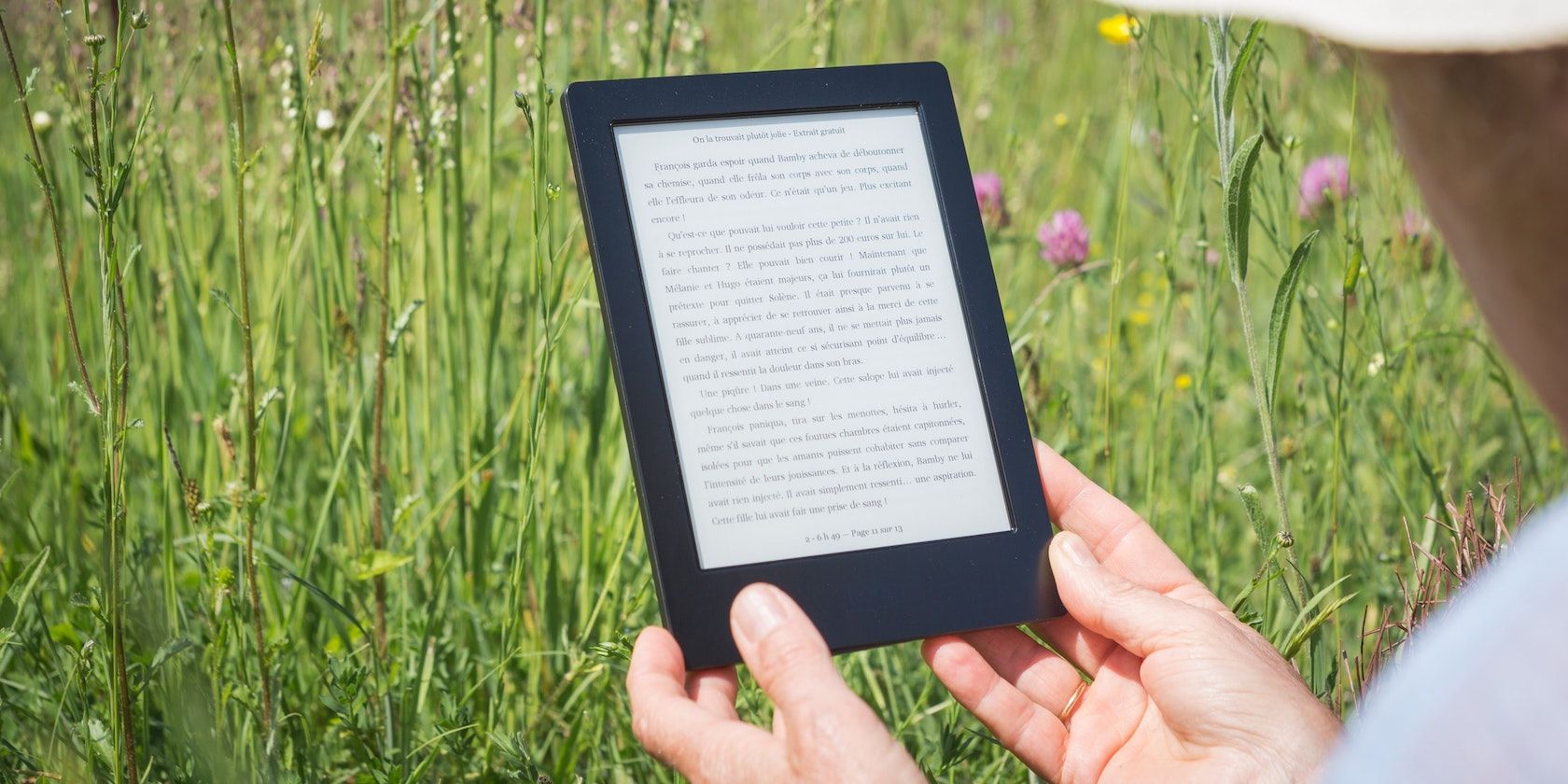استفاده از Kindle در حالت افقی ممکن است در ابتدا عجیب به نظر برسد، اما این یک راه عالی برای خواندن کتاب ها و فایل های PDF است.
خواندن Kindle در حالت عمودی برای اکثر کاربران طبیعی و شهودی است. از این گذشته، این حالت پیشفرض در دستگاهها است، بهویژه از آنجایی که همه آنها (به جز Kindle Oasis مربعی شکل) مانند مستطیلهای عمودی هستند.
با این حال، ممکن است مواقعی وجود داشته باشد – مانند زمانی که در حال خواندن یک فایل PDF هستید – که در آن حالت افقی بهتر است. در اینجا نحوه تغییر جهت روی کیندل آمده است.
از حالت افقی در کیندل خود استفاده کنید
ابتدا کتاب خود را باز کنید و در جایی نزدیک بالای صفحه ضربه بزنید. با این کار دکمه ای با عنوان Aa ظاهر می شود که به معنای تنظیمات است.
این دکمه را انتخاب کنید. پانلی در پایین صفحه نمایش شما ظاهر می شود که شامل تمام تنظیماتی است که می توانید برای بهبود تجربه خواندن خود در Kindle تغییر دهید. به عنوان مثال، اندازه فونت را در کیندل خود تغییر می دهید یا حتی پیشرفت خواندن خود را نشان می دهید.
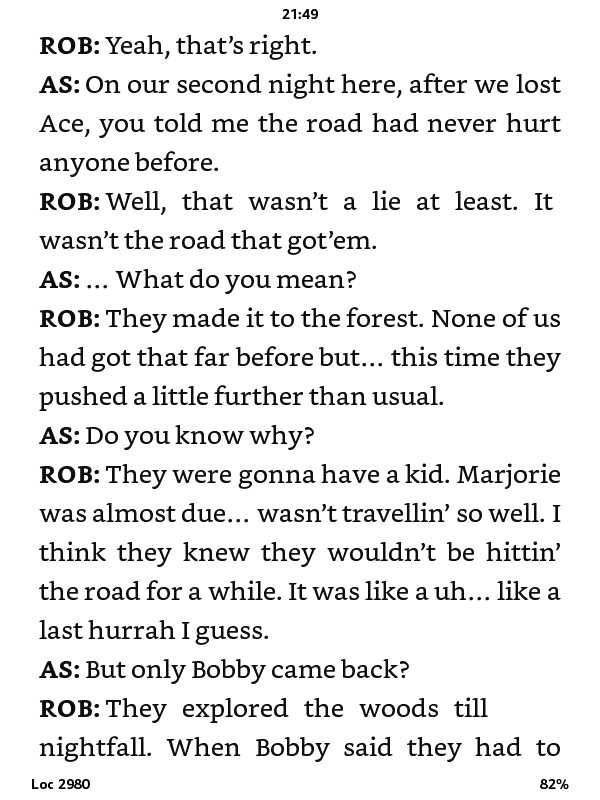
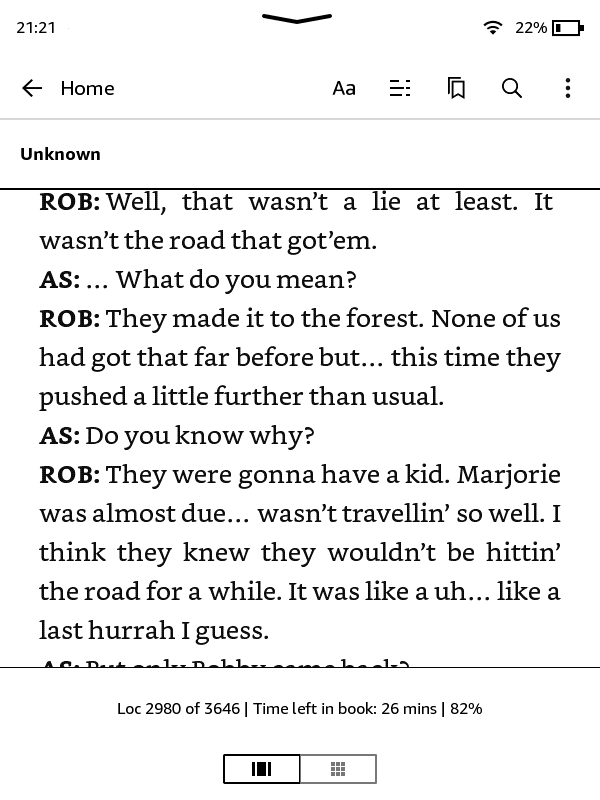
در نوار بالای پانل، Layout را انتخاب کنید. این تنظیماتی را نشان می دهد که به نحوه ظاهر کلمات روی صفحه شما مربوط می شود، نه فقط جهت، بلکه حاشیه ها، تراز و فاصله.
گزینه Margins به شما این امکان را می دهد که فضای سفیدی را که می خواهید در هر طرف متن خود انتخاب کنید. تراز برای هر کتابی در دسترس نیست، اما این مربوط به جایی است که متن شما روی صفحه قرار گرفته است – چپ، راست یا وسط.
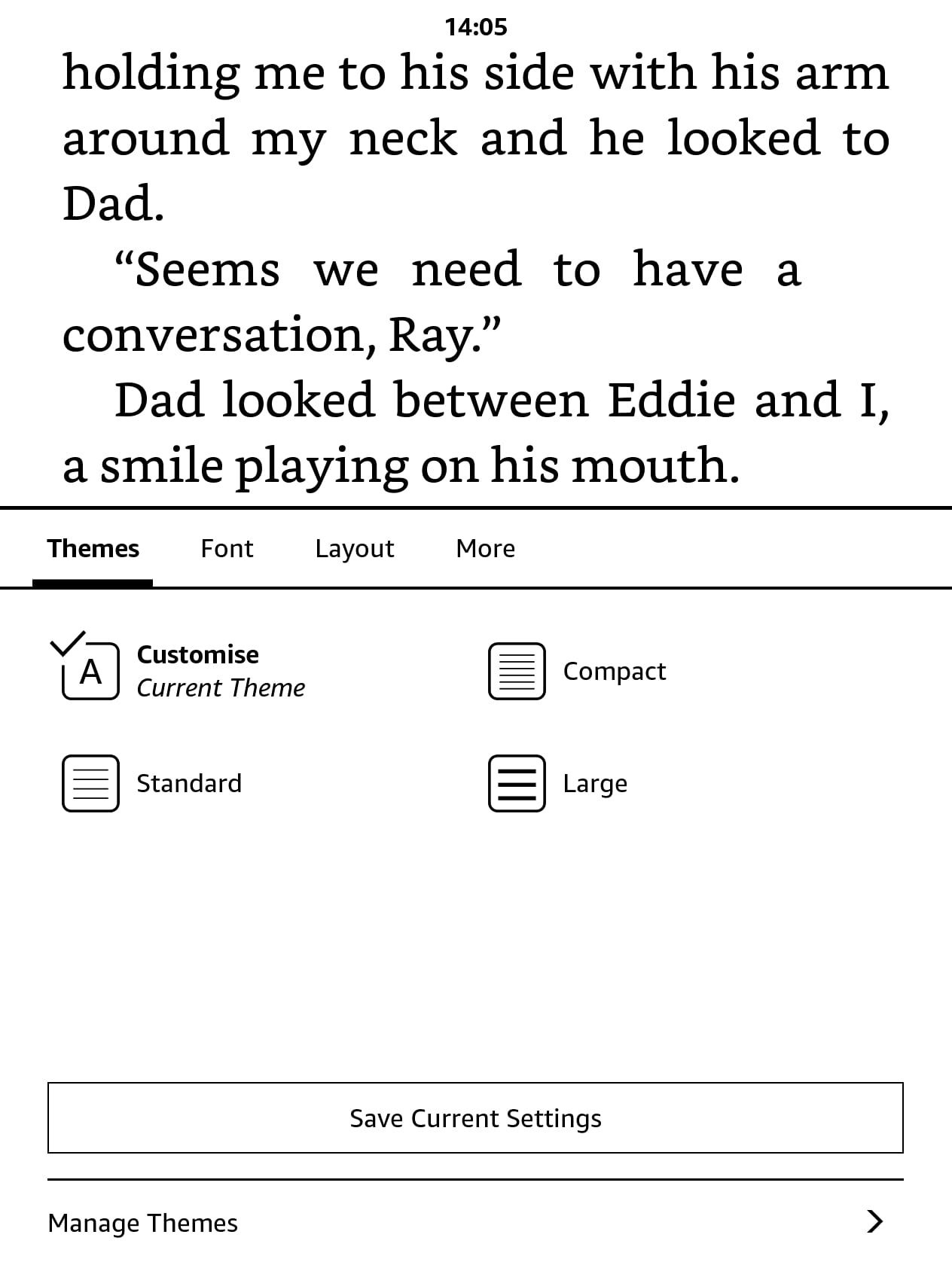
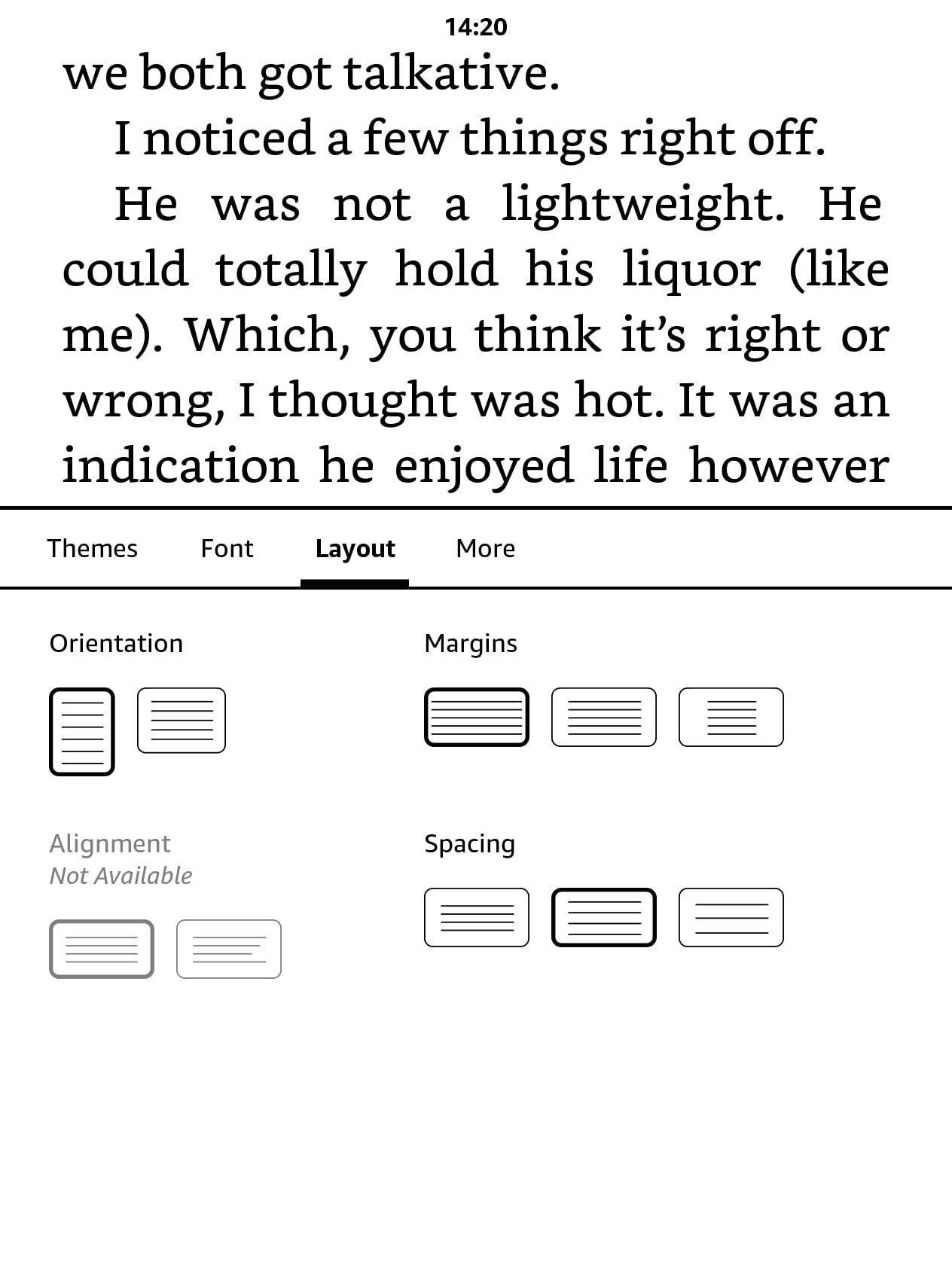
جهتگیری، چیزی است که اکنون روی آن تمرکز میکنیم، تنظیمی است که تعیین میکند کتابهای Kindle شما پرتره یا منظره باشند. خواهید دید که به طور پیش فرض حالت پرتره انتخاب شده است.
روی نماد افقی در کنار عمودی ضربه بزنید (این نمادی است که شبیه یک صفحه در موقعیت افقی است). ممکن است یک لحظه طول بکشد، اما متن شما اکنون به اطراف واژگون می شود و جهت خود را تغییر می دهد تا نوشتار به جای لبه کوتاه، در امتداد لبه بلند جریان یابد.
ورق زدن صفحات نیز به حالت افقی تغییر جهت داده شده است. اکنون می توانید روی لبه کوتاه کیندل خود ضربه بزنید تا به صفحه بعدی یا قبلی بروید.
حالت افقی روی هر کیندل کار می کند
آخرین چیزی که باید بدانید این است که این ویژگی برای هر کیندلی کاربرد دارد. شایان ذکر است که Kindle Oasis دارای ژیروسکوپ است، اما تنها زمانی که دستگاه را 180 درجه بچرخانید، نه 90 درجه، متن را به طور خودکار می چرخاند.
از این ویژگی استفاده می کند تا بتوانید دستگاه را با دست چپ یا راست خود نگه دارید. اما اگر می خواهید از حالت افقی استفاده کنید، همچنان باید این مراحل را دنبال کنید.